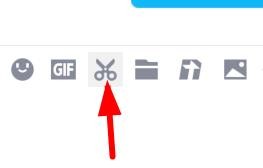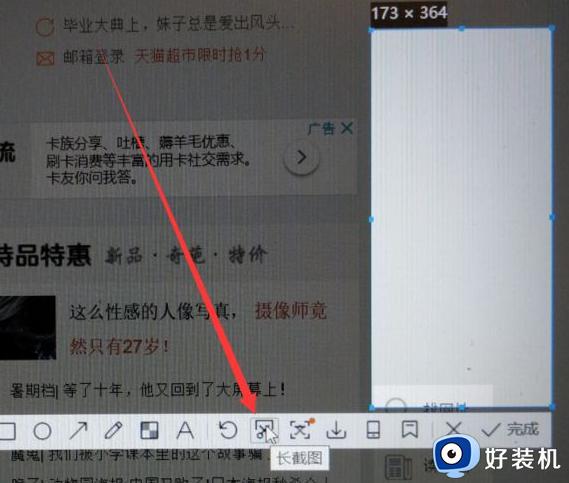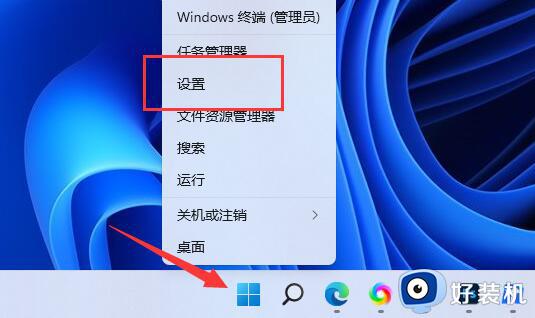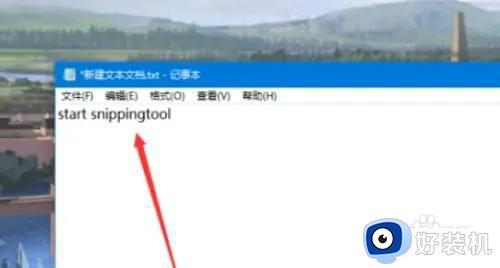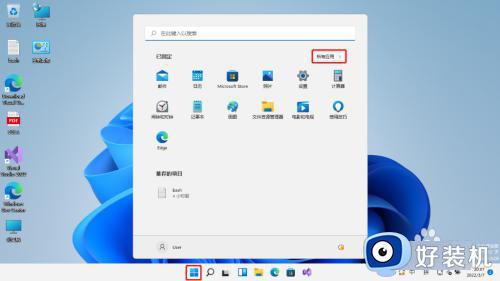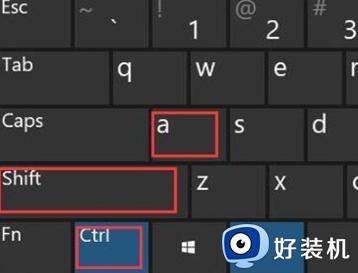win11怎么截图全屏 win11如何截图全屏幕
时间:2022-10-14 09:22:52作者:xinxin
如今,越来越多的用户的电脑在接收到升级win11镜像系统的推送通知之后,也都迫不及待的进行升级,可是当用户在win11系统上浏览网页的时候,想要进行页面截图时却都不知道如何截取,对此win11怎么截图全屏呢?其实方法很简单,下面小编就来教大家win11截图全屏幕操作方法。
具体方法:
1、首先我们需要在win11中打开edge浏览器。

2、接着进入我们需要滚动截图的页面,然后点击右上角的“笔记”按钮。
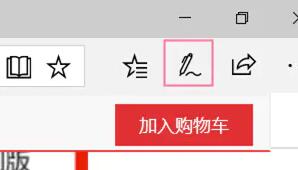
3、然后再点击其中的截屏按钮就可以在当前页面中进行滚动截屏了。
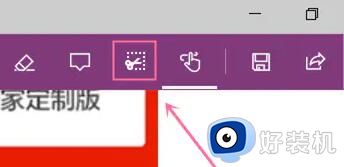
4、如果大家的edge浏览器中没有笔记功能,可以点击右上角菜单。选择“扩展”然后添加“one note”就可以了。
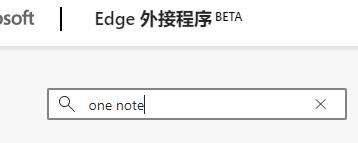
关于win11截图全屏幕操作方法全部内容就和大家简单介绍到这了,有需要的用户就可以根据小编的步骤进行操作了,希望能够对大家有所帮助。